
Redaguojant nuotraukas "Photoshop", modelio rinkimai atlieka paskutinį vaidmenį. Tai yra akys, kurios gali tapti ryškiausiu kompozicijos elementu.
Ši pamoka skiria tai, kaip pažymėti paveikslėlyje akis naudodami "Photoshop" redaktorių.
Pagalba
Mes padalijame darbą ant akių į tris etapus:- Apšvietimas ir kontrastas.
- Stiprinti tekstūrą ir ryškumą.
- Pridedant garsumą.
Palengvinkite rainelę
Norint pradėti dirbti su vaivorykštės apvalkalu, jis turi būti atskirtas nuo pagrindinio vaizdo ir nukopijuojamas į naują sluoksnį. Galite tai padaryti bet kokiu patogiu būdu.
Pamoka: Kaip sumažinti objektą "Photoshop"
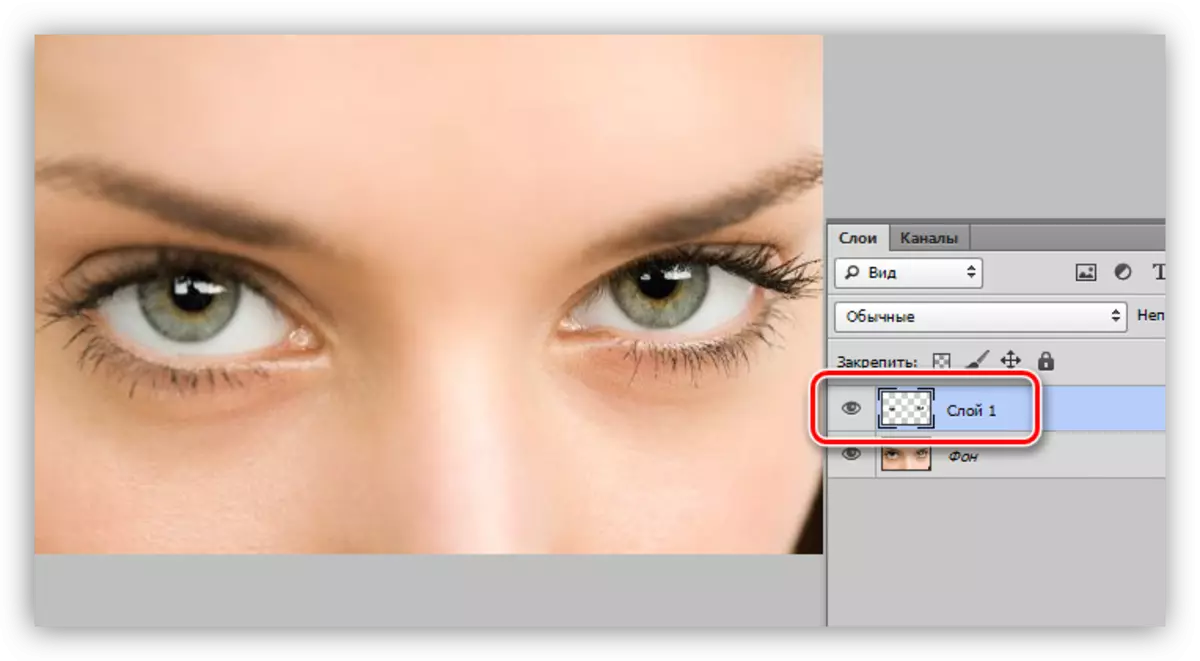
- Norėdami išaiškinti rainelę, pakeiskite sluoksnio perdangos režimą su "ekrano" arba bet kurios kitos šios grupės "ekrano" akims. Viskas priklauso nuo šaltinio įvaizdžio - tamsesnis šaltinis, tuo galingesnis poveikis, kurį galite įgyvendinti.
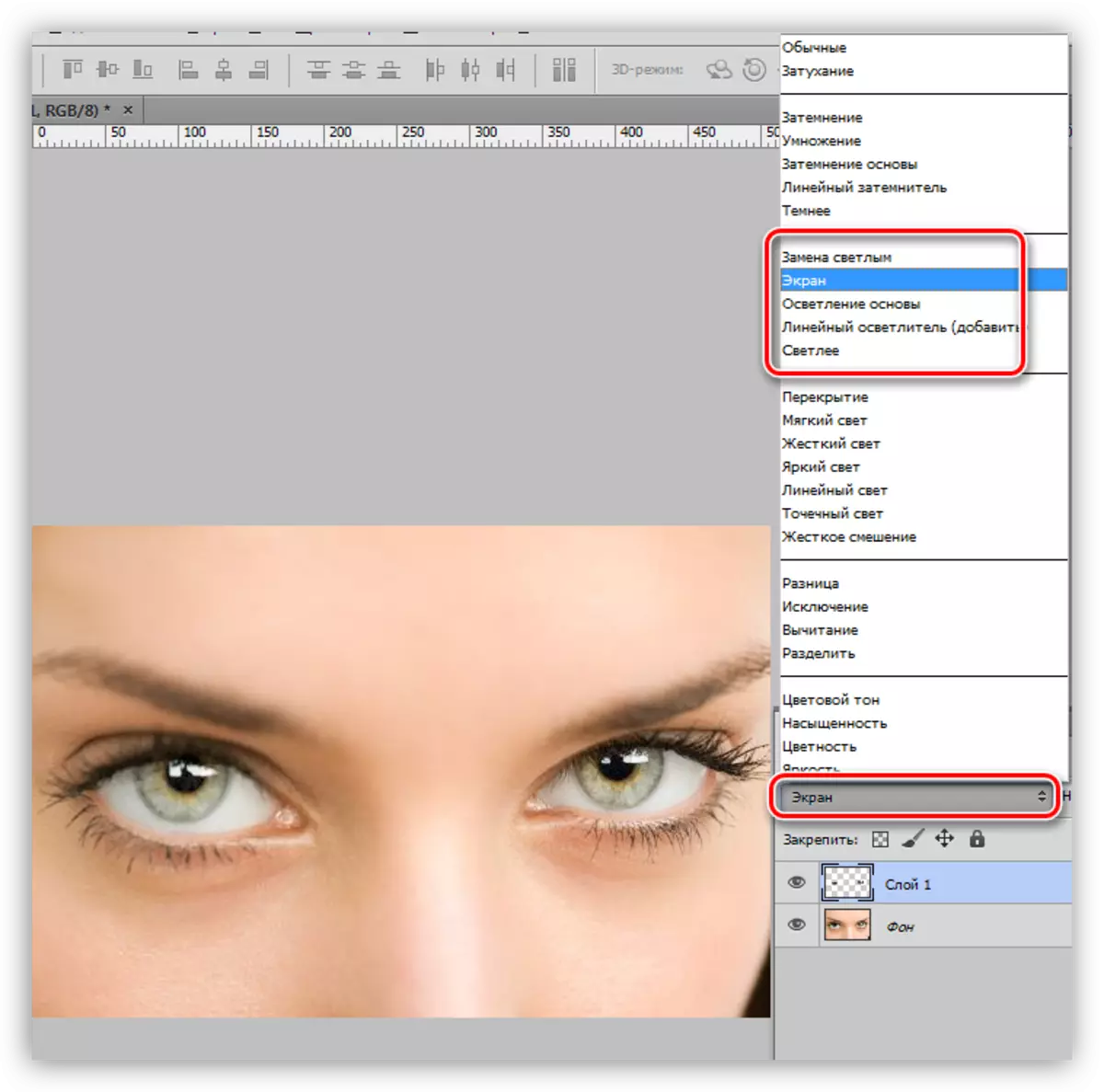
- Taikyti baltojo kaukės sluoksniui.
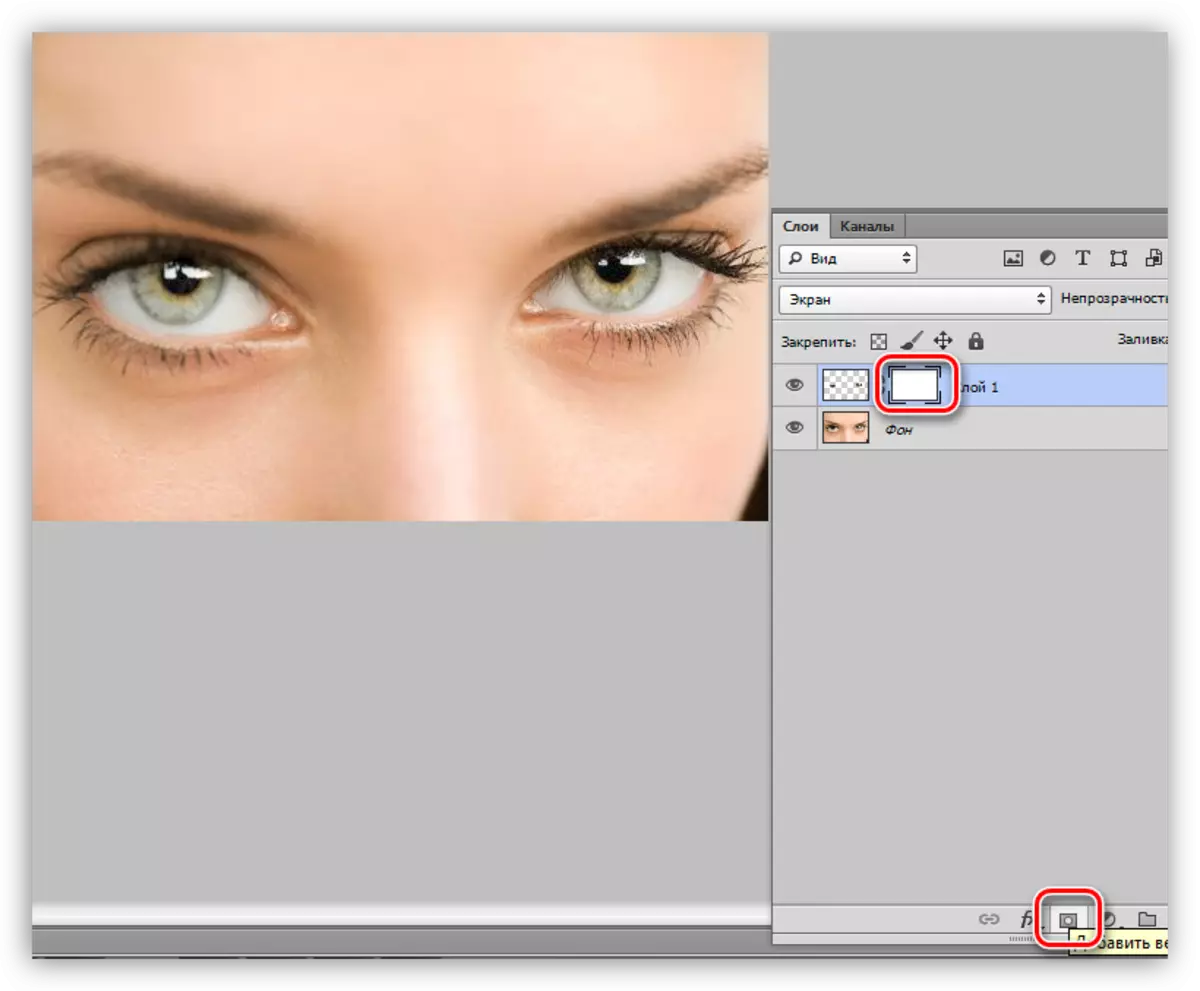
- Įjunkite šepetį.

Parametrų viršuje pasirinkite įrankį, kurio standumas yra 0%, o neskaidrumas koreguojamas 30%. Spalvų šepetys juoda.
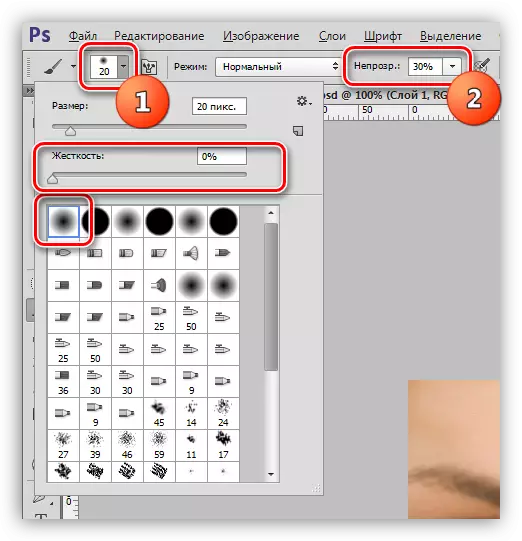
- Paleidimas ant kaukės, atsargiai įvertinkite rainelės ribą, plauti dalį kilpos palei kontūrą. Dėl to turėtume gauti tamsų ratlankį.
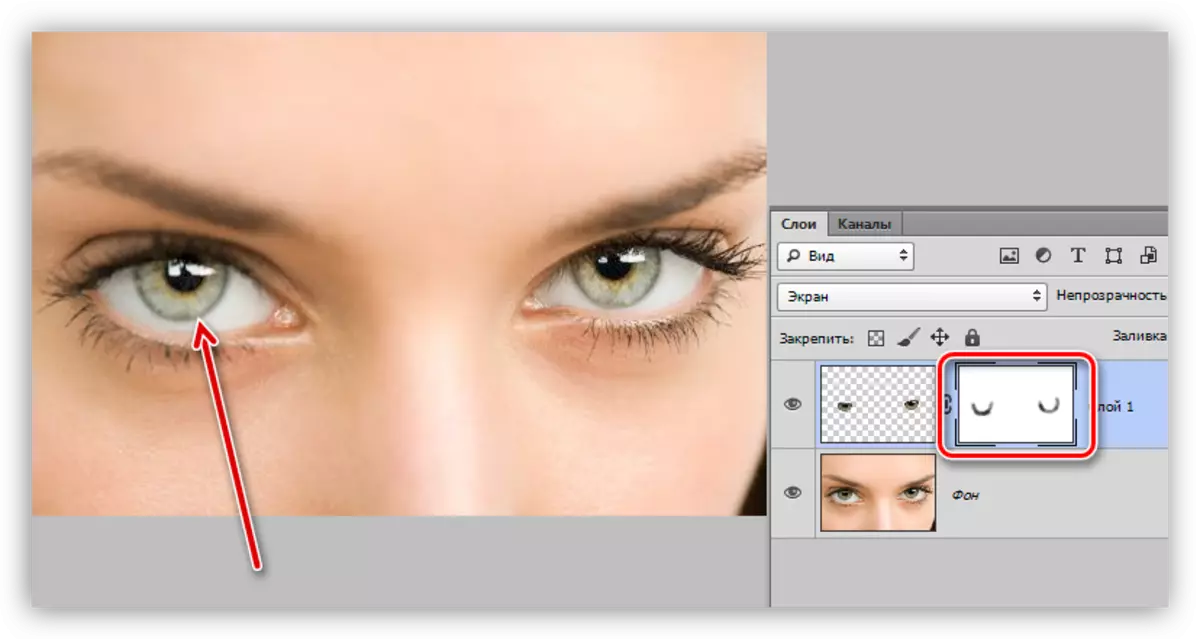
- Norėdami padidinti kontrastą, taikyti korekcijos sluoksnio "lygius".
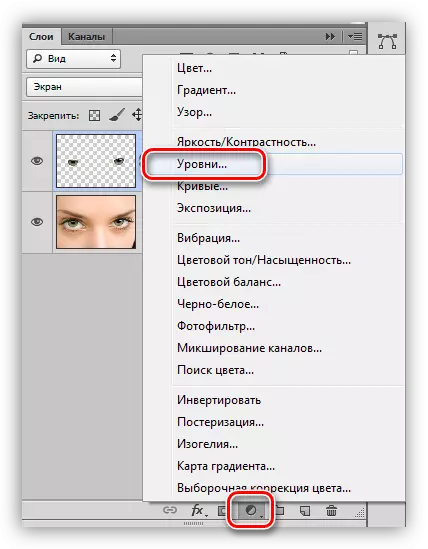
Ekstremalūs varikliai koreguoja šviesos plotų šešėlio prisotinimą.
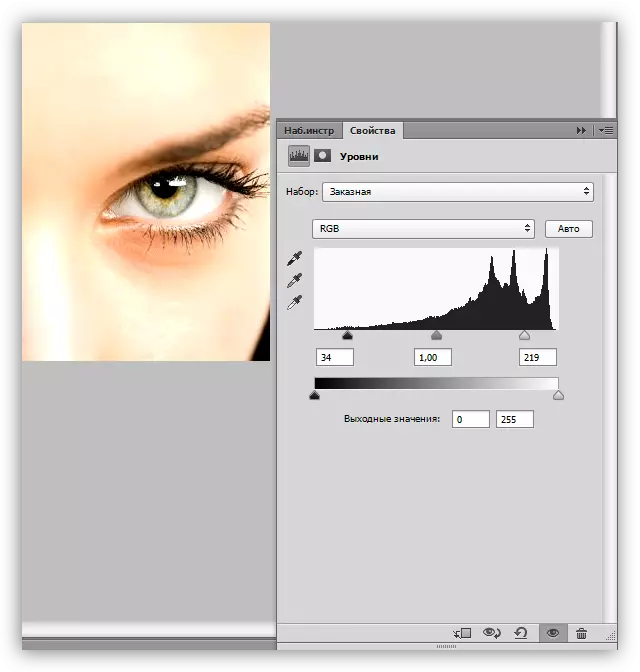
Kad "lygiai" būtų taikomi tik akims, įjunkite mygtuką "rišantis".

Sluoksnių paletė po paaiškinimo turėtų atrodyti taip:
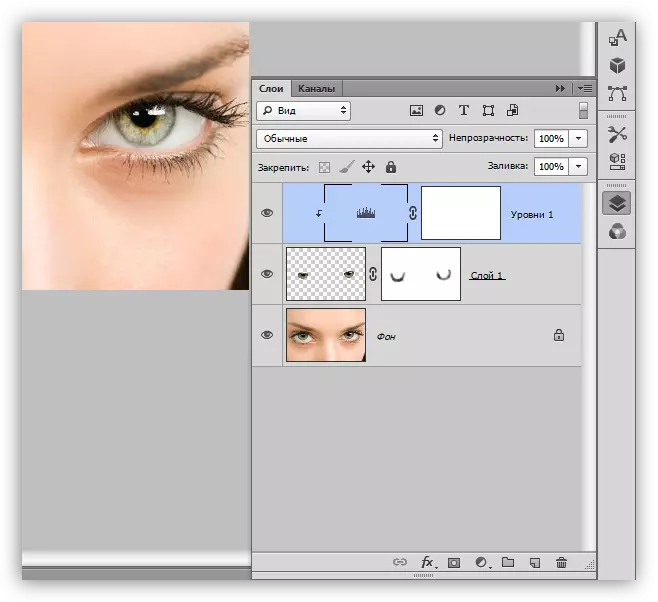
Tekstūra ir aštrumas
Norėdami tęsti darbą, turėsime atlikti visų matomų sluoksnių kopiją su CTRL + Alt + Shift + E klavišais. Kopijos skamba "Lighting".
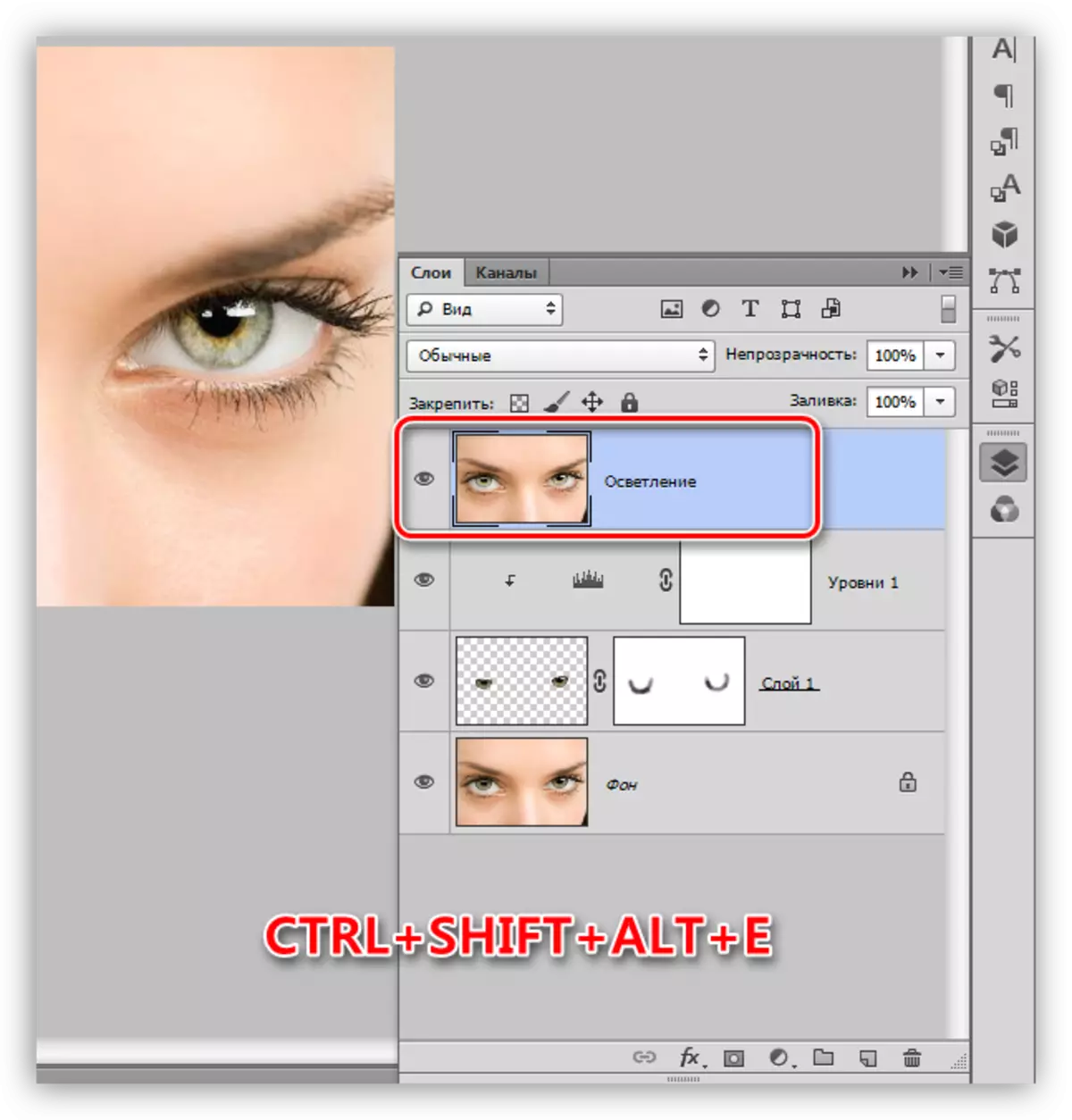
- Spustelėkite ant miniatiūrinio sluoksnio su kopijuojamu rainelėmis su pritvirtintu CTRL klavišu, įkeliant pasirinktą sritį.
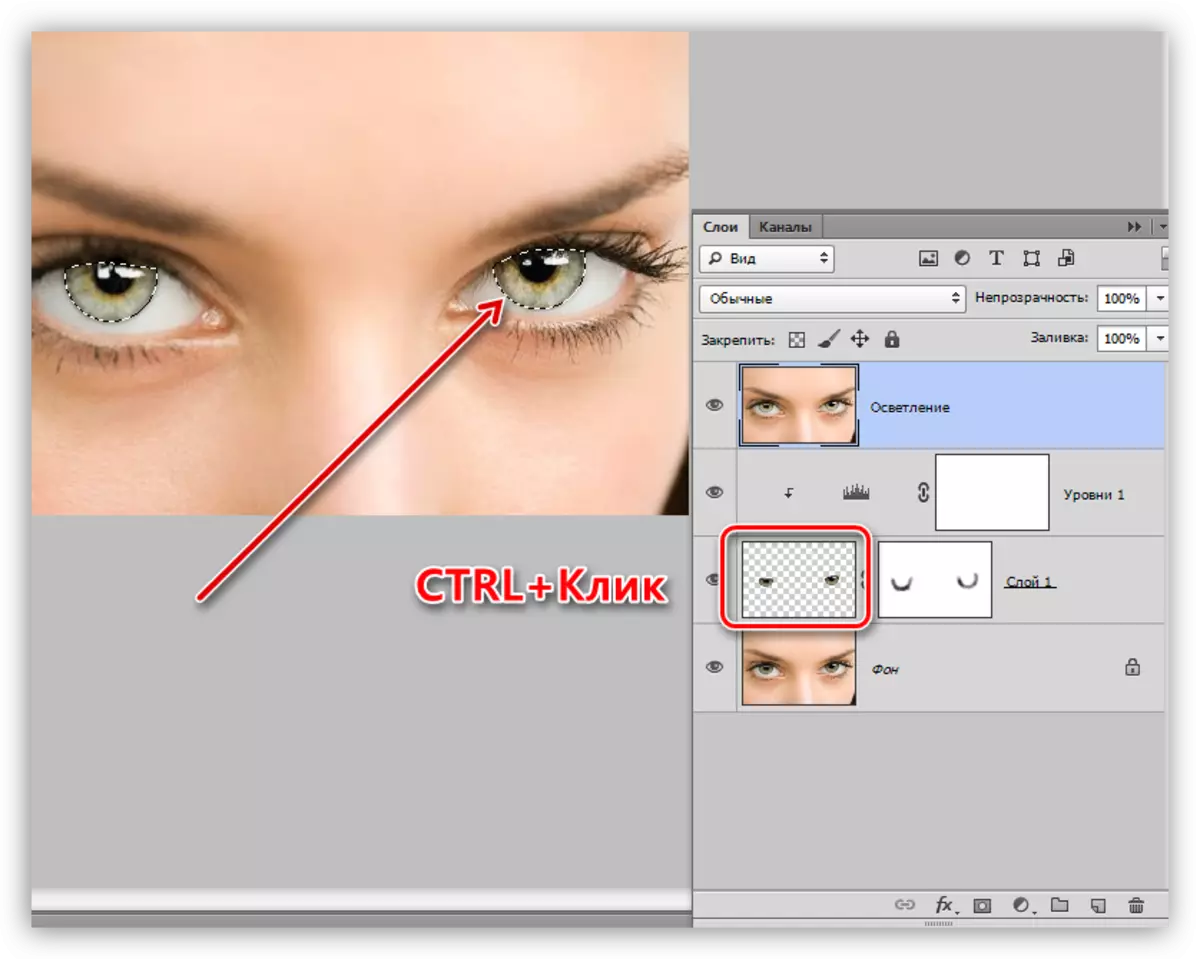
- Nukopijuokite pasirinkimą prie naujo klavišų sluoksnio Ctrl + J.
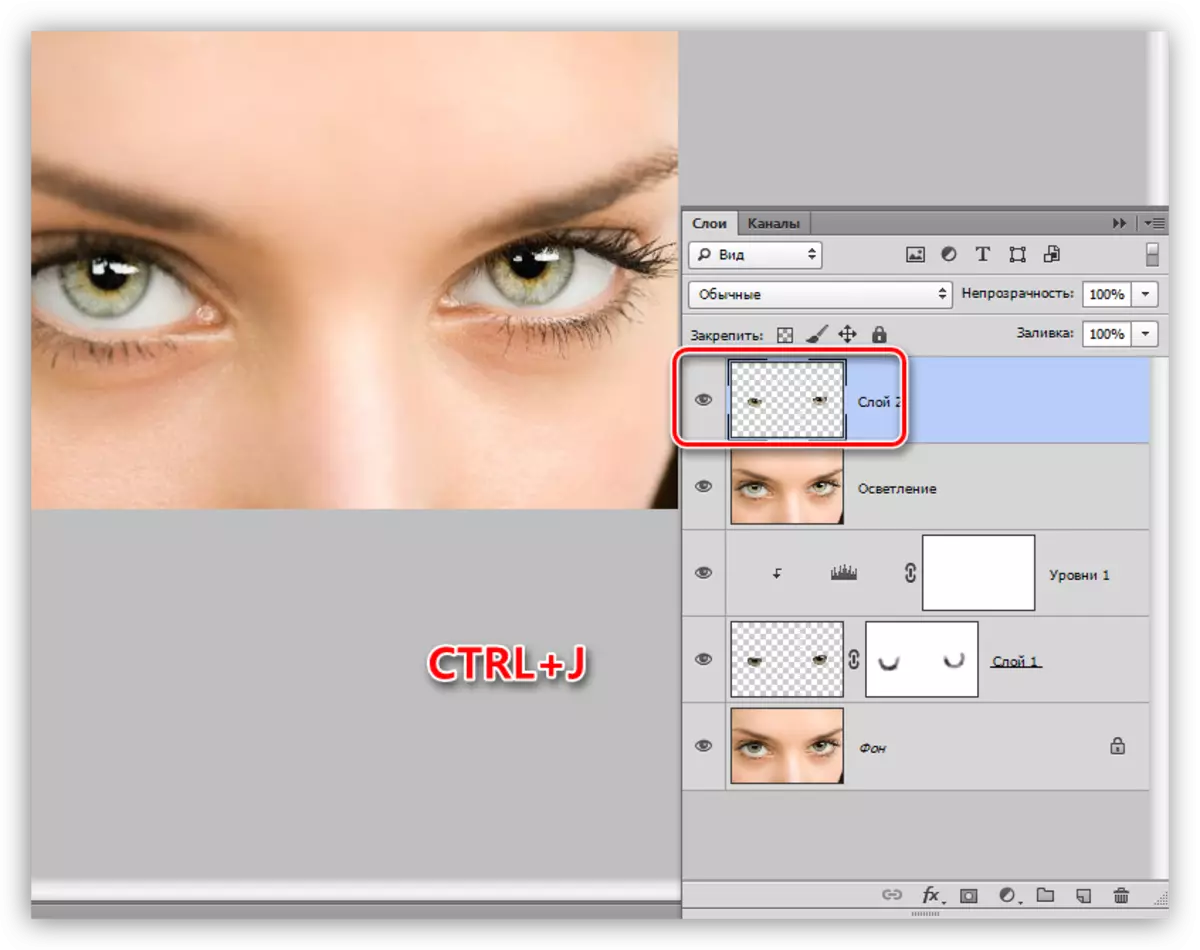
- Be to, mes priversime tekstūrą naudodami "mozaikos modelio" filtrą, kuris yra atitinkamo meniu "tekstūra".
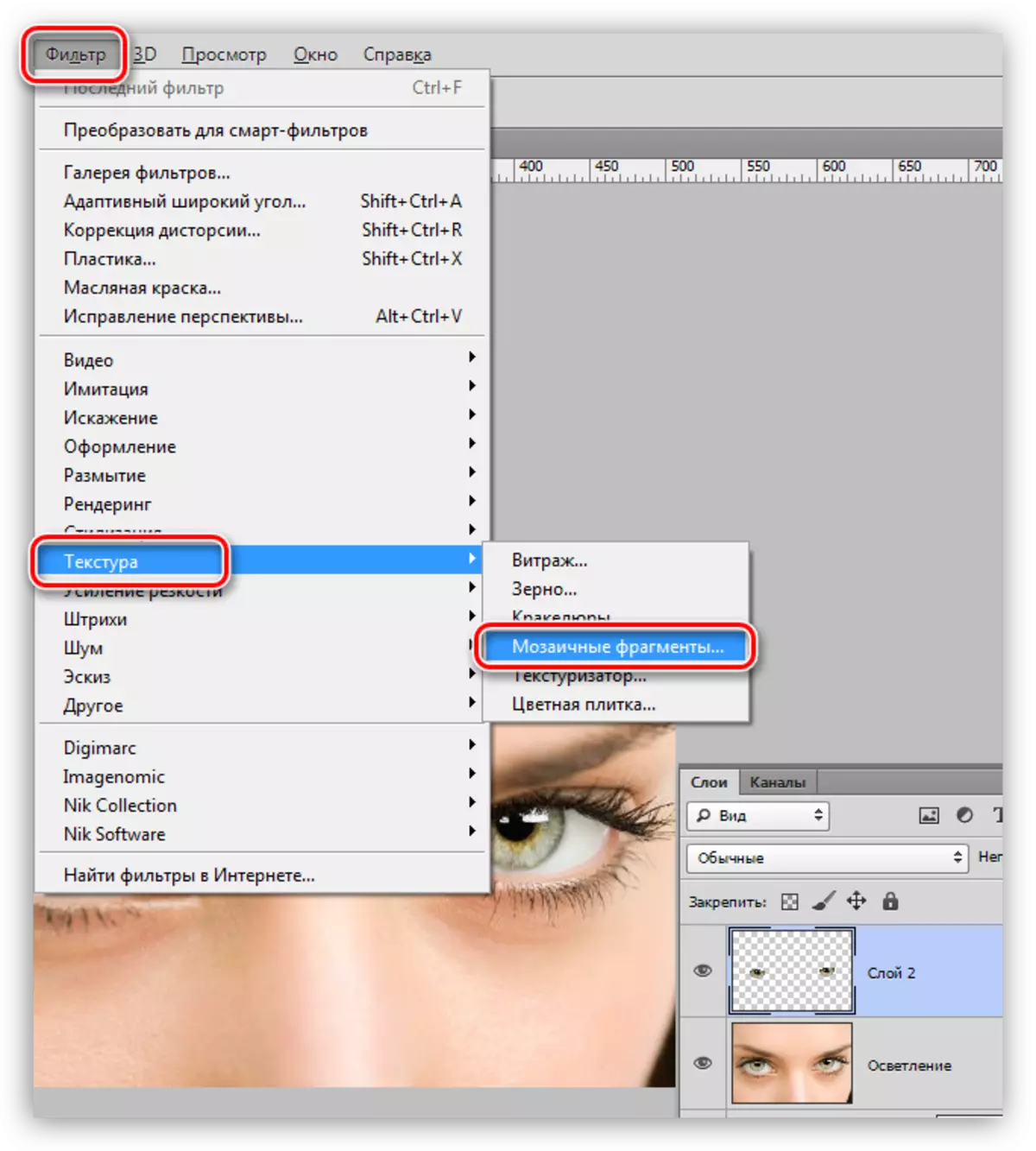
- Su filtro nustatymu turėsite būti šiek tiek tinktini, nes kiekvienas vaizdas yra unikalus. Pažvelkite į ekrano kopiją, kad suprastumėte, kaip turėtų įvykti rezultatas.
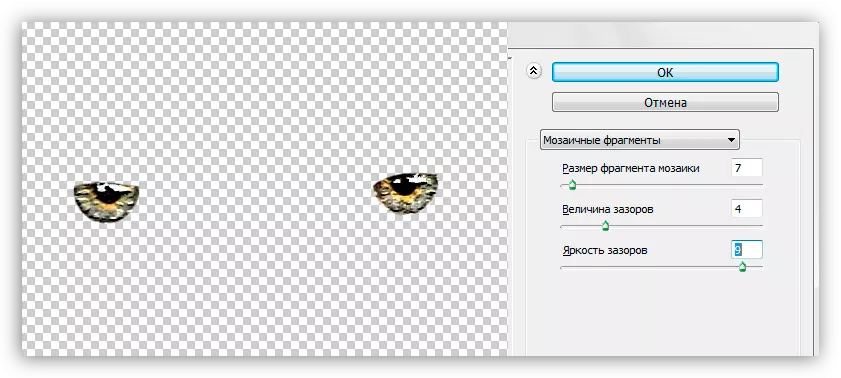
- Pakeiskite maišymo režimą sluoksniui su taikomu filtru į "minkštą šviesą" ir mažesnį neskaidrumą dėl natūralaus efekto.

- Dar kartą sukurkite kombinuotą kopiją (Ctrl + Alt + Shift + E) ir paskambinkime "tekstūra".
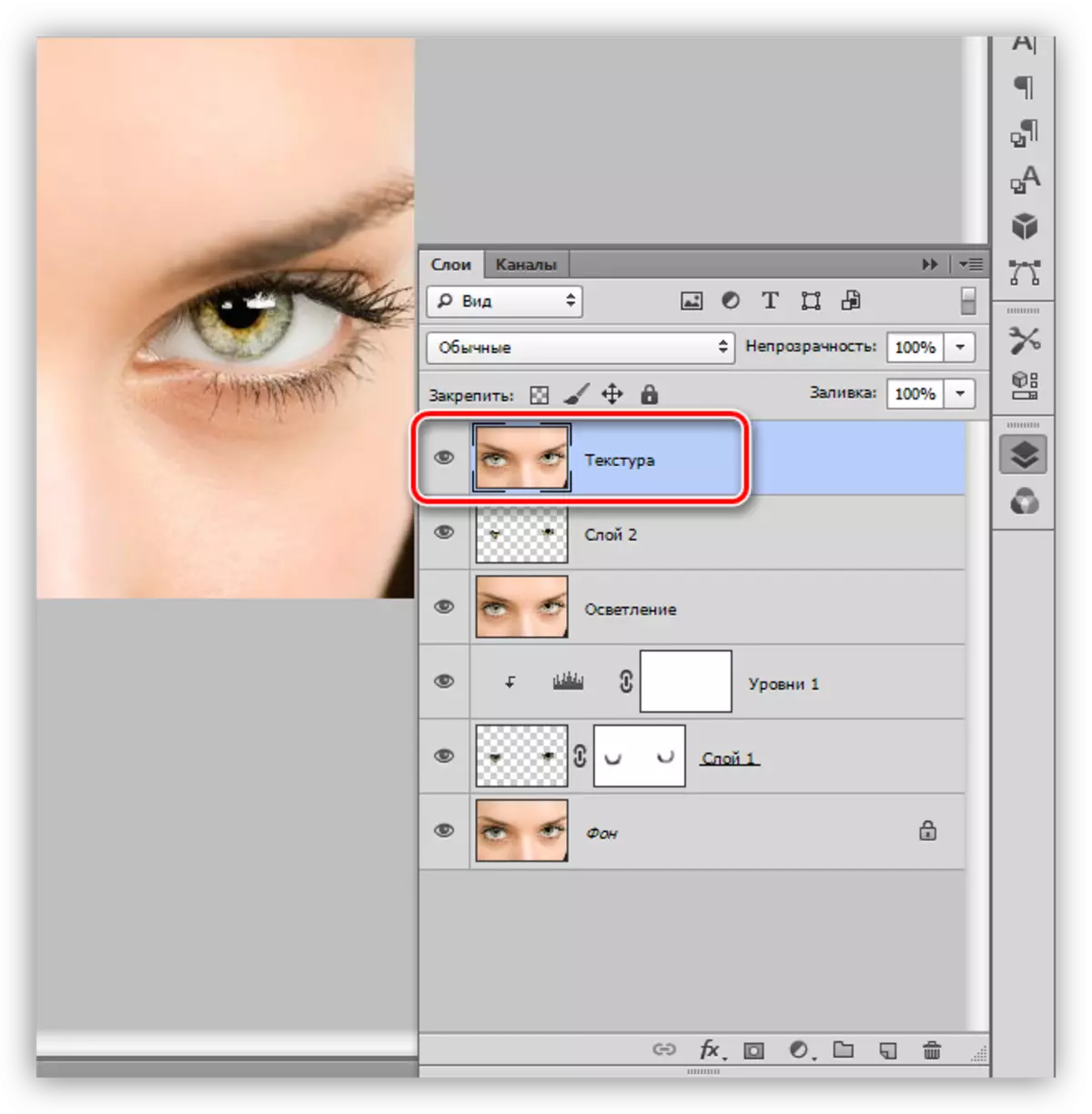
- Mes įkeliame pasirinktą sritį spustelėję ant bet kokio sluoksnio užteršimo CTRL su IRIS nutraukimu.
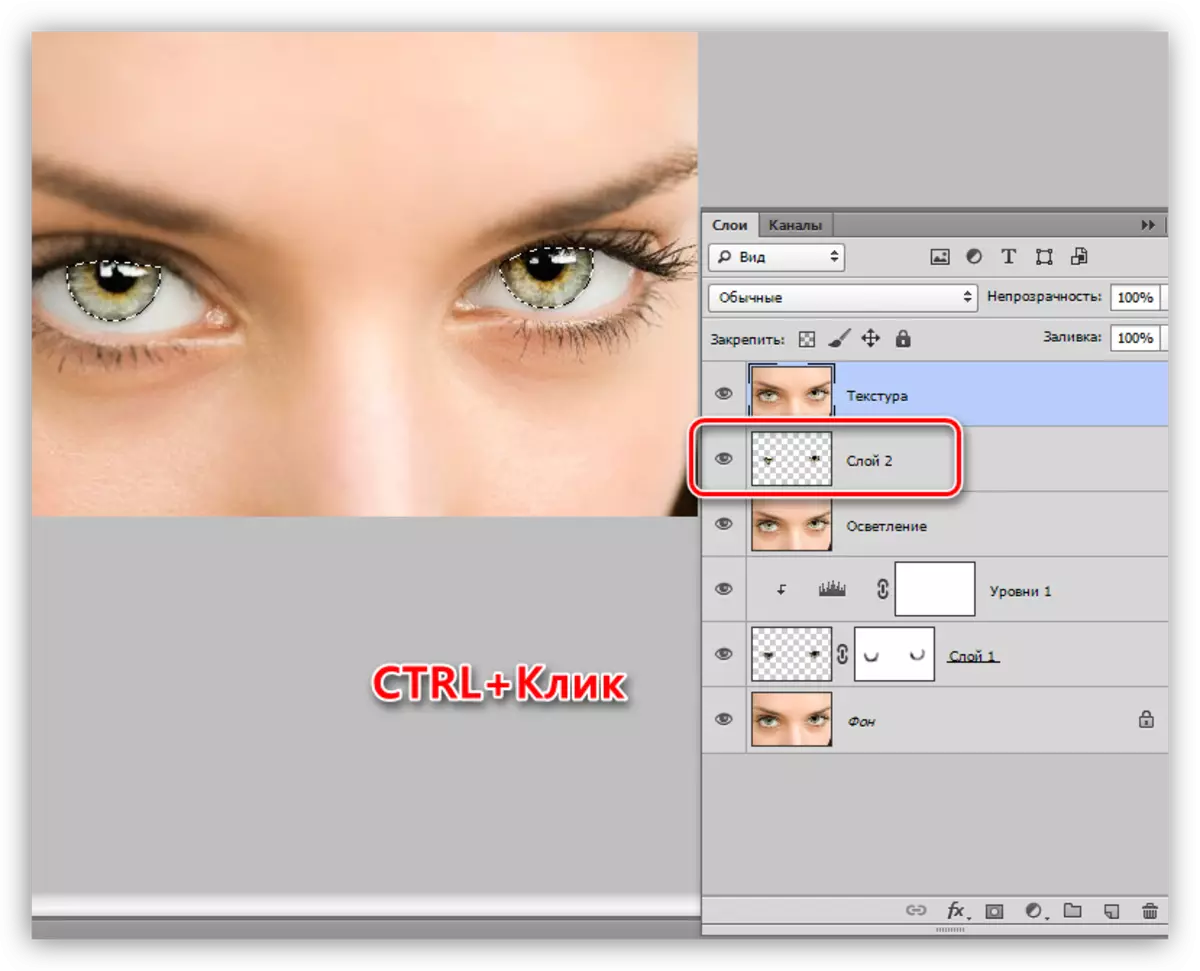
- Vėl darome kopijavimo paskirstymą į naują sluoksnį.
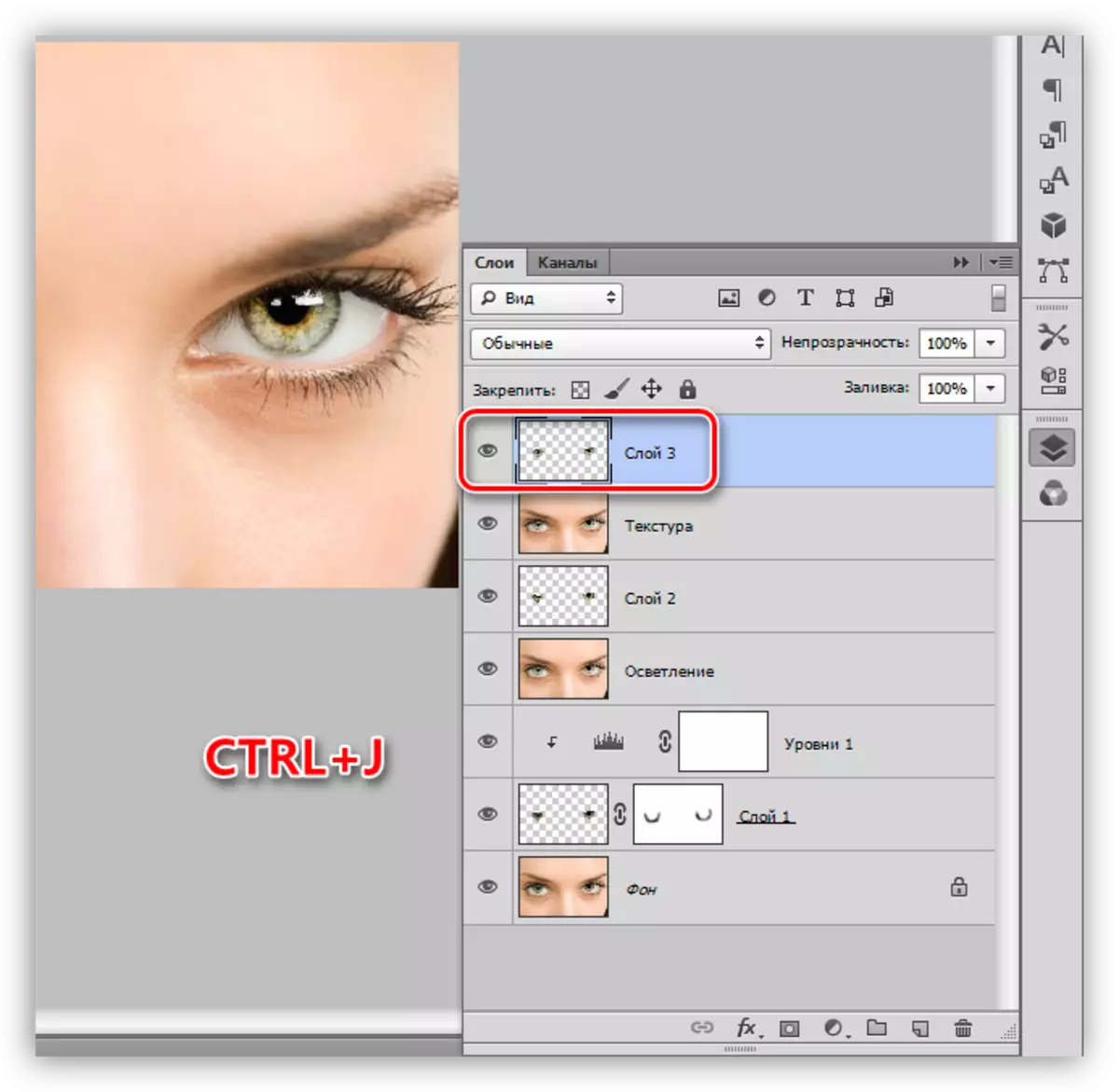
- Aštrumas sukels filtrą, vadinamą "spalvų kontrastu". Norėdami tai padaryti, atidarykite meniu "filtrą" ir pereikite prie "kito" bloko.
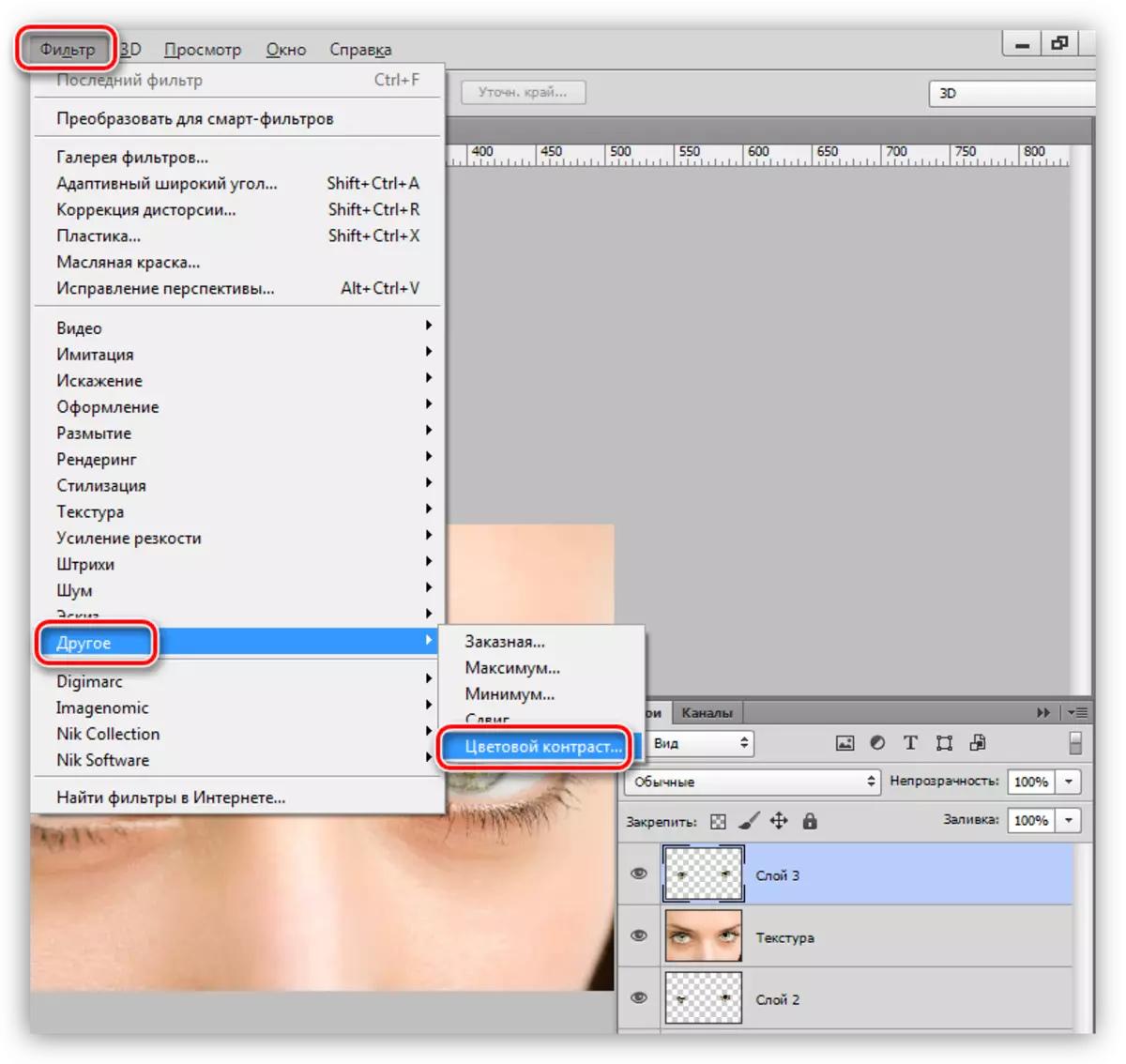
- Radio reikšmė tokia maža detalė kiek įmanoma.
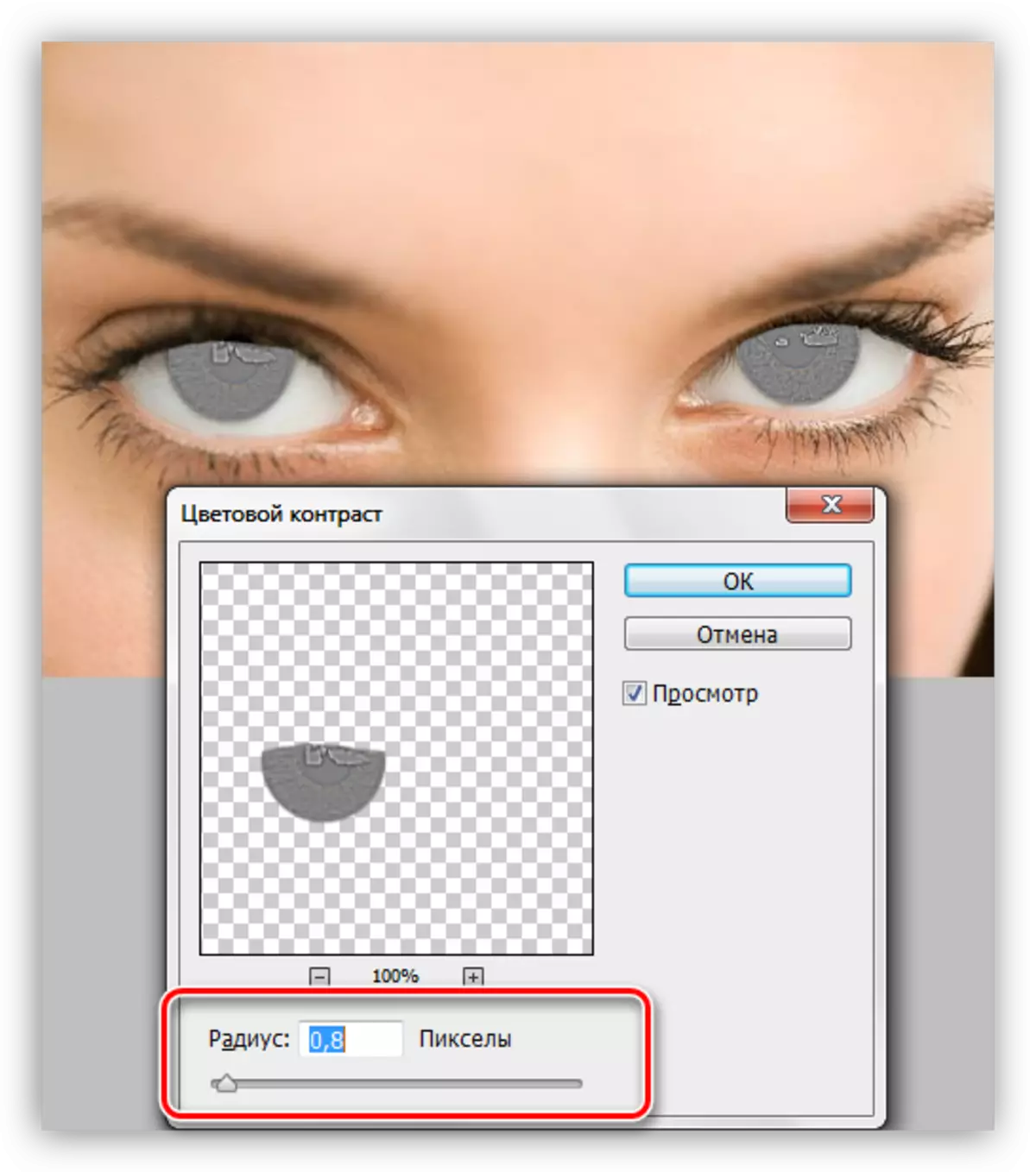
- Eikite į sluoksnių paletę ir pakeiskite įvedimo režimą į "minkštą šviesą" arba "sutapimas", viskas priklauso nuo pradinio vaizdo ryškumo.
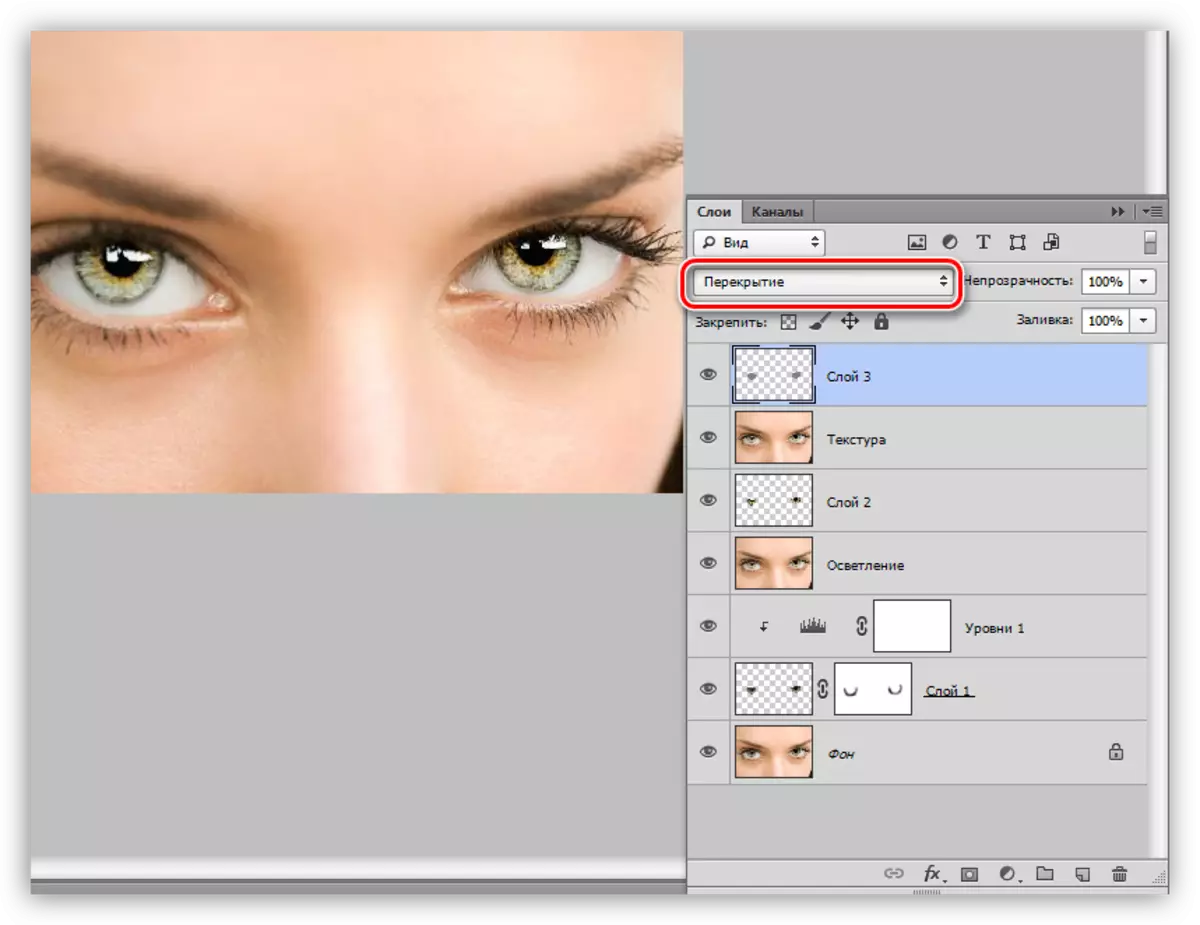
Volume
Norėdami suteikti papildomo tūrio išvaizdą, mes naudojame "Dodge-N-Burn" techniką. Su juo galime rankiniu būdu blogai arba tamsinti būtinus skyrius.
- Vėlgi, atlikite visų sluoksnių kopiją ir jį pavadinkite "aštrumu". Tada sukurkite naują sluoksnį.
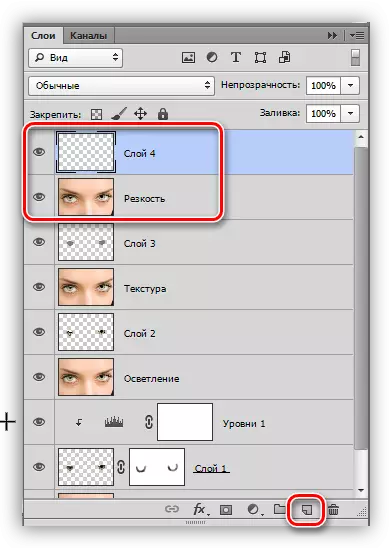
- Redagavimo meniu ieškote "užpildo" elemento.
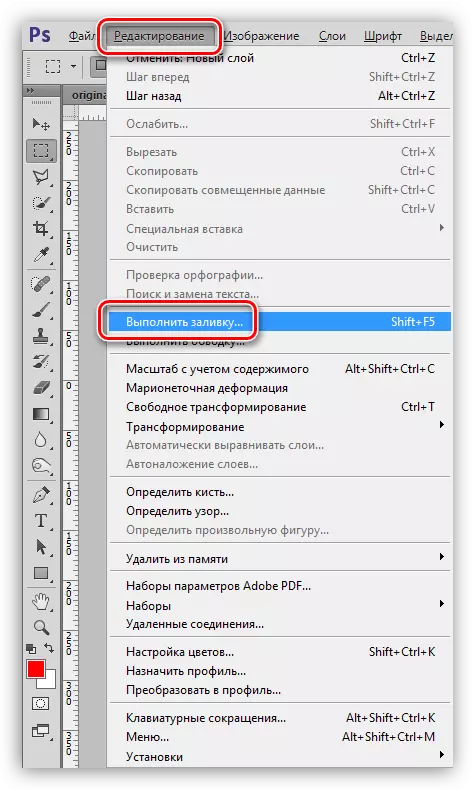
- Įjungus parinktį, langas atsidaro su pavadinimu "Užpildyti". Čia "Turinio" bloke pasirinkite "50% pilka" ir spustelėkite Gerai.
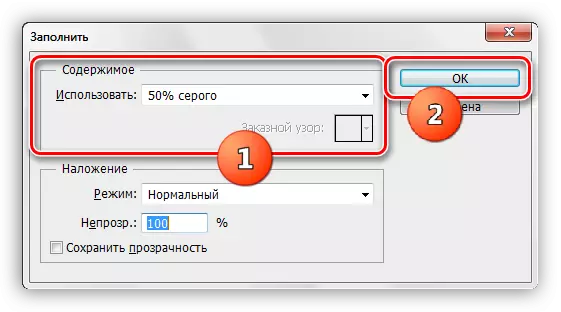
- Gautas sluoksnis turi būti nukopijuotas (Ctrl + J). Mes gauname tokią paletę:
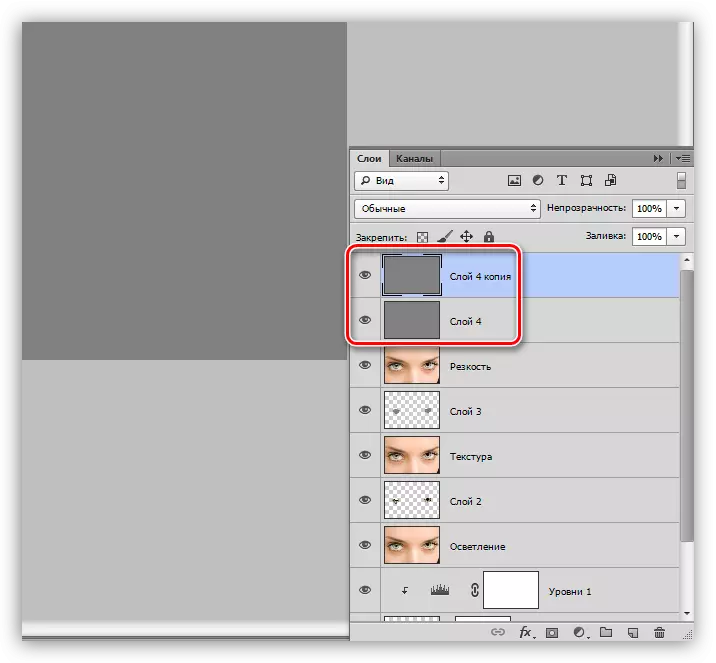
Populiariausi sluoksnis Mes vadiname "šešėlį" ir apatinę "šviesą".
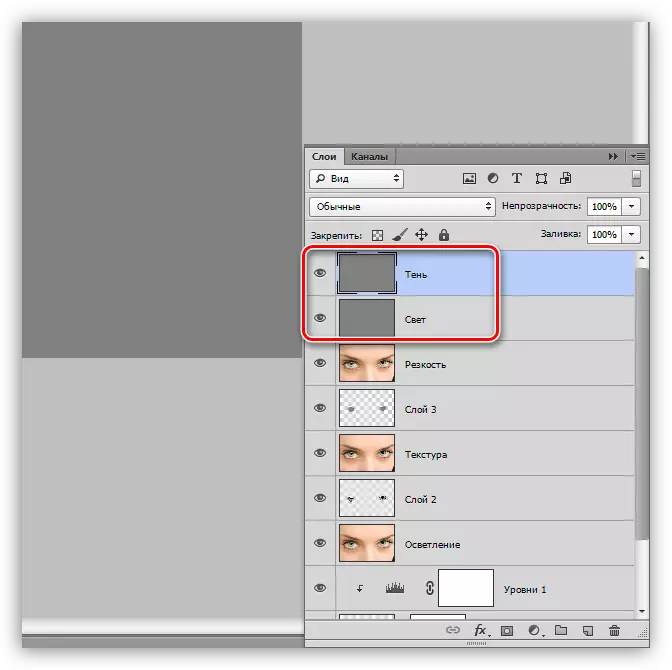
Paskutinį pasirengimo etapą bus rodomas kiekvieno sluoksnio nustatymas ant "minkštos šviesos".
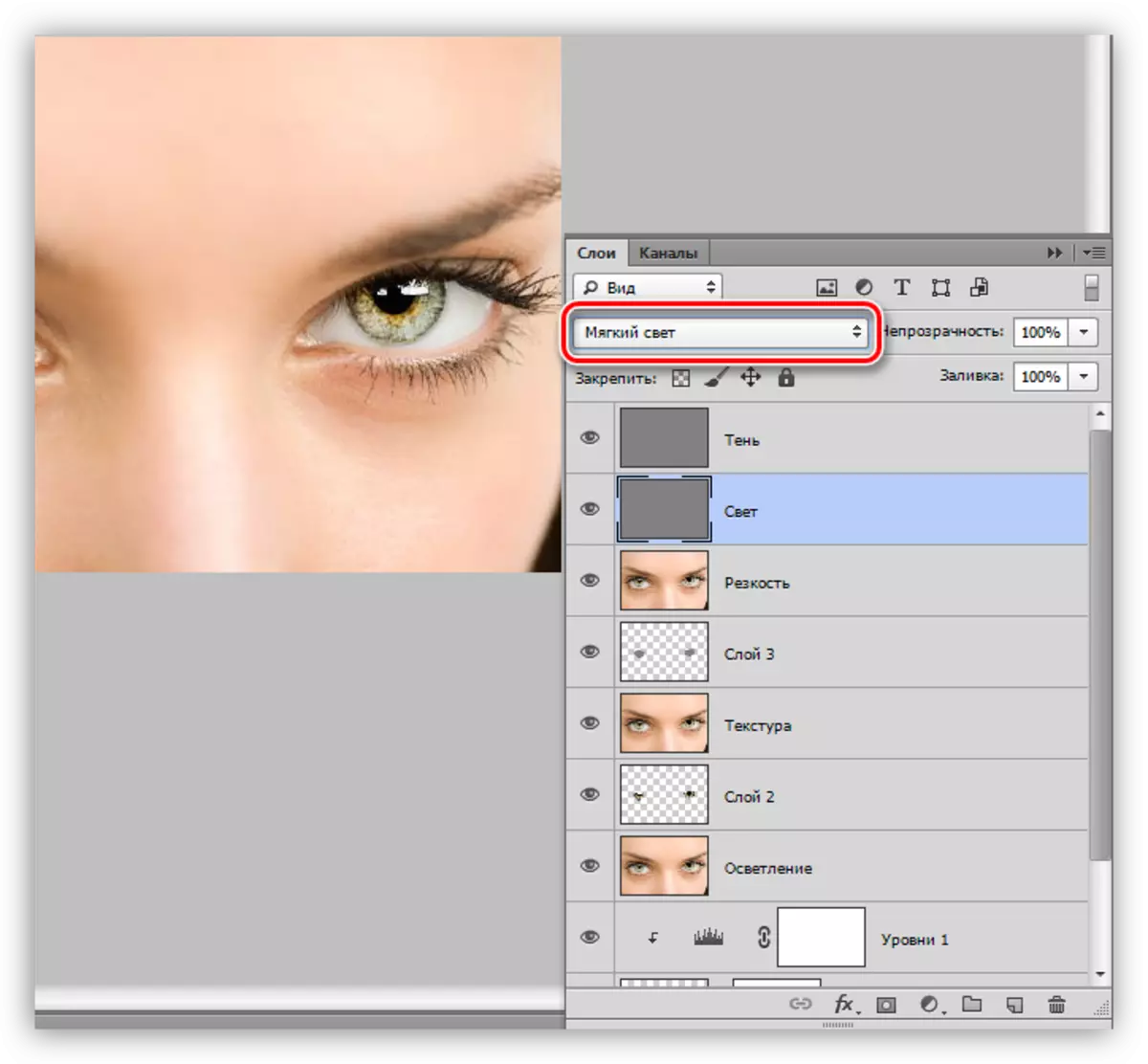
- Raskite kairįjį skydelio įrankį "lengvesnis".
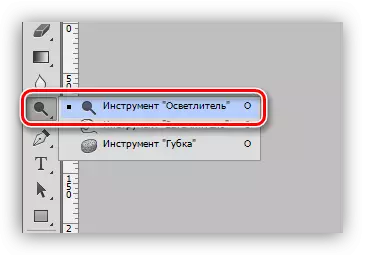
Nustatymuose nurodykite "šviesos tonų" diapazoną, ekspoziciją - 30%.

- Kvadratiniai skliausteliai Mes pasirenkame įrankio skersmenį, maždaug lygus rainelėms ir 1 - 2 kartus, kai mes einame išilgai šviesos sluoksnio paveikslėlio. Tai yra visa akis. Su mažesniu ekvivalentais ir apatinėmis dalimis. Nepersistenk.
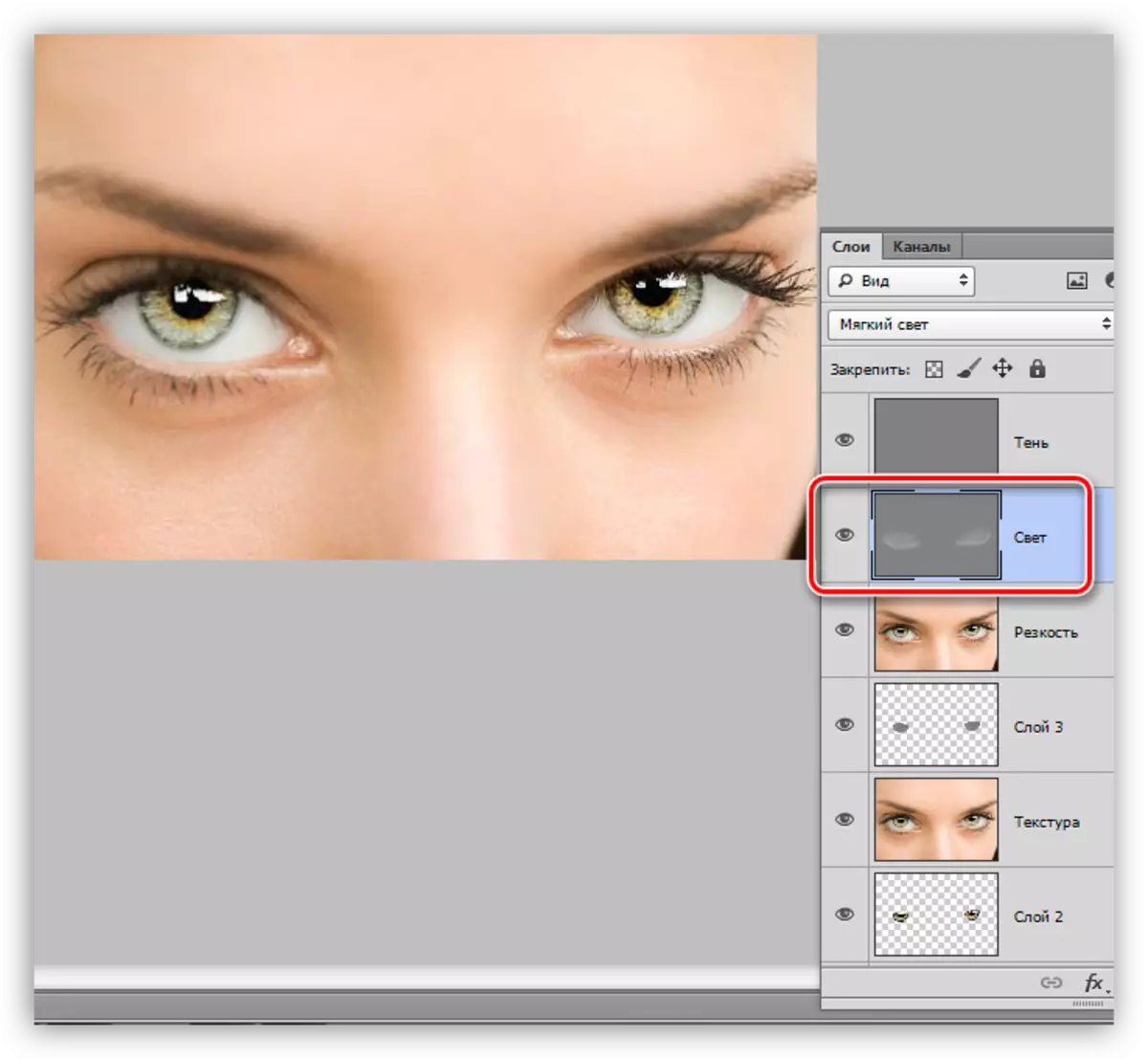
- Tada naudokite "Darkener" įrankį su tais pačiais nustatymais.
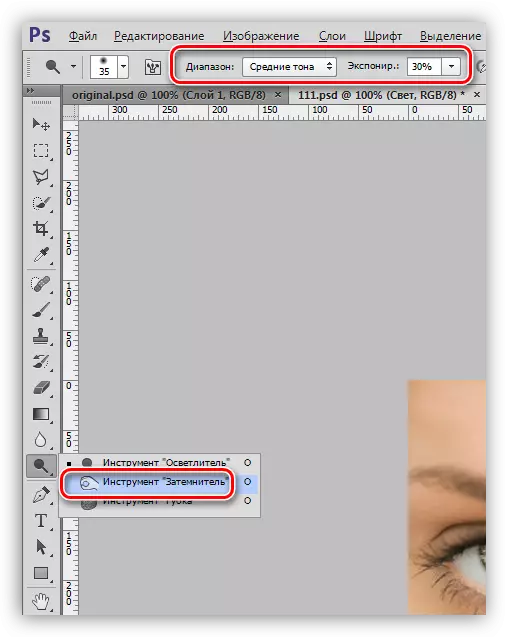
- Šį kartą ekspozicijos laukas yra: blakstienos apatiniame vokuose, plotas, ant kurio antakių ir akių vokų blakstienos yra. Antakiai ir blakstienos gali būti pabrėžta stipresnė, tai yra, nubausti didesnį skaičių kartų. Aktyvus sluoksnis - "šešėlis".
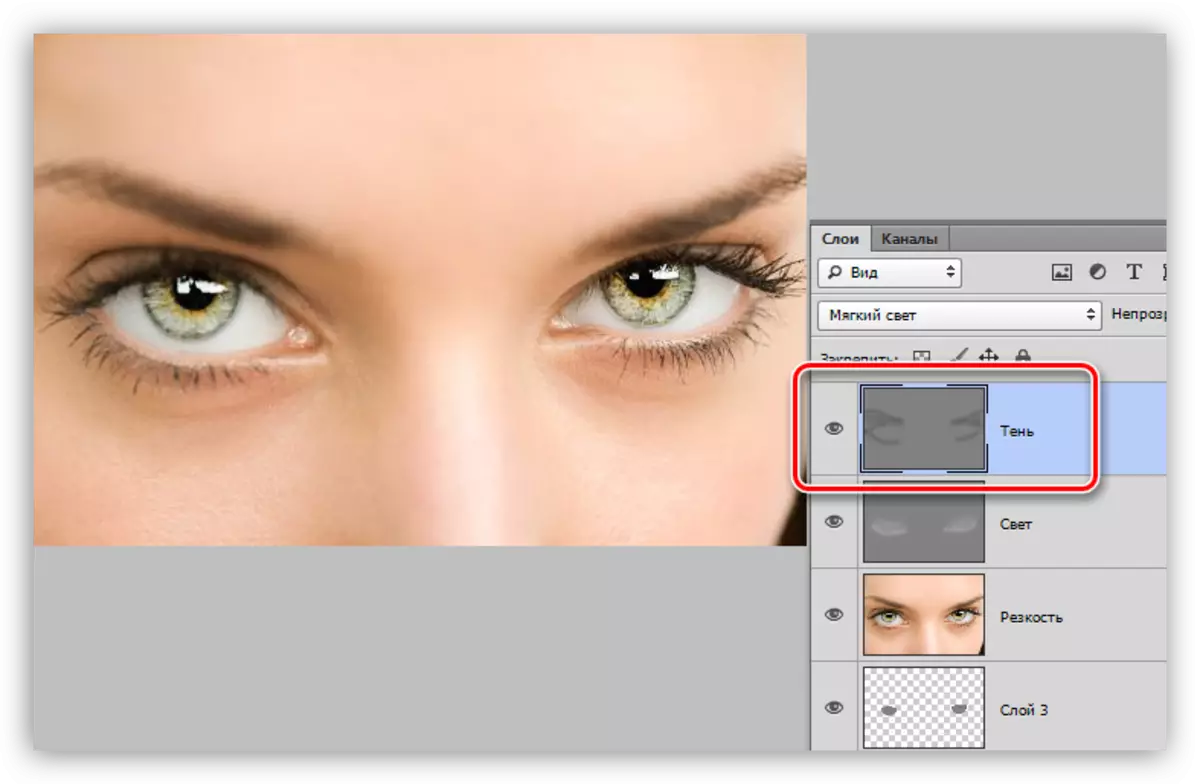
Pažiūrėkime, kas buvo prieš perdirbimą, ir koks rezultatas sugebėjo pasiekti:

Šioje pamokoje mokomi metodai padės jums efektyviai ir gana greitai paskirsto akis nuotraukose Photoshop.
Apdorojant vaivorykštės apvalkalą ir visumą, svarbu prisiminti, kad natūralumas yra vertinamas didesnis nei ryškios spalvos ar hipertrofuoto aštrumas, todėl būti suvaržytas ir tvarkingas, kai redaguojamas fotografavimas.
